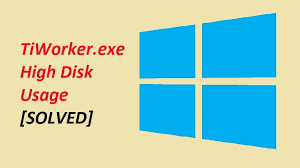De nombreux utilisateurs de PC ont signalé un problème Windows d’utilisation élevée du disque tiworker.exe. Certains d’entre eux appellent même tiworker.exe traiter un virus. Cependant, il est important de savoir qu’il s’agit d’un fichier Windows légitime. Vérifiez ci-dessous l’article pour savoir quand il commence à montrer de tels problèmes et comment vous pouvez éradiquer ce problème.
Le problème d’utilisation élevée du disque sous Windows 10 est généralement causé par certaines applications et programmes spécifiques tels que tiworker.exe. Le programme apparaît avec Windows 10. Il est associé au gestionnaire de mise à jour Windows et s’exécute à chaque redémarrage du système d’exploitation.
Le problème du service utilisant plus de 50% d’utilisation du processeur est important car vous ne pouvez pas le désactiver car il s’agit d’une fonctionnalité cruciale du système Windows. Il empêche les utilisateurs de jouer aux jeux qui nécessitent des spécifications matérielles plus élevées.
Par conséquent, nous avons décidé de guider les utilisateurs confrontés à ce problème dans la résolution du problème. Ici, nous avons répertorié les correctifs possibles que vous devriez essayer au cas où le processus afficherait une utilisation élevée du processeur :
Correctifs possibles pour l’utilisation élevée du disque tiworker.exe Windows
Correctif 1 : exécuter l’utilitaire de résolution des problèmes de maintenance du système
- Appuyez sur Win+ S pour ouvrir la recherche Windows,
- Tapez Dépannage et cliquez sur l’icône de dépannage,
- Cliquez sur Tout afficher,
- Allez dans Maintenance du système,
- Cliquez sur Suivant,
- Suivez les instructions à l’écran pour terminer le processus.
Correctif 2 : vérifier les mises à jour Windows
- Appuyez sur Win+ X et sélectionnez Panneau de configuration dans la liste,
- Cliquez sur Windows Update,
- Sélectionnez de grandes icônes dans le menu Affichage,
- Cliquez sur Vérifier la mise à jour,
- Téléchargez et installez la dernière mise à jour et redémarrez votre appareil.
Correctif 3 : Effectuez un démarrage en mode minimal
- Appuyez sur Win + R, tapez msconfig et appuyez sur Entrée,
- Allez dans les services et cochez Masquer tous les services Microsoft et cliquez sur Désactiver tout,
- Accédez maintenant à l’onglet de démarrage et cliquez sur Ouvrir le gestionnaire de tâches,
- Faites un clic droit sur la première application et choisissez Désactiver dans le menu qui apparaît,
- Répétez le même processus pour toutes les applications de démarrage de la liste,
- Allez maintenant dans la configuration du système, cliquez sur Appliquer et confirmez avec OK.
Redémarrez ensuite votre appareil et vérifiez si le problème Windows d’utilisation élevée du disque tiworker.exe est résolu. Si oui, activez toutes les applications et tous les services désactivés jusqu’à ce que vous trouviez le coupable à l’origine du problème. Désinstallez-le ou essayez de le mettre à jour pour voir si cela vous fournit le correctif.
Correctif 4 : Renommer le répertoire SoftwareDistribution
- Appuyez sur Win+ R tapez services.msc et appuyez sur Entrée,
- Recherchez et cliquez sur Windows Update et double-cliquez dessus pour accéder à ses propriétés,
- Définissez le type de démarrage sur Manuel puis cliquez sur Arrêter, Appliquer et validez par OK,
- Allez dans C: Windows, localisez SystemDistribution et changez son nom en SoftwareDistribution.old,
- Retournez dans les Services et double-cliquez sur Windows Update,
- Définissez le type de démarrage sur Automatique, cliquez sur Démarrer, Appliquer, puis sur OK.
Correctif 5 : Effectuez une analyse SFC et DISM
- Appuyez sur Win+ X et choisissez Invite de commandes (Admin),
- Tapez sfc / scannow et appuyez sur Entrée,
- Attendez que le processus soit terminé. Une fois cela fait, utilisez la commande ci-dessous pour exécuter l’analyse DISM :
DISM /En ligne /Cleanup-Image /RestoreHealth
- Fermez l’invite terminée et vérifiez ensuite si le problème est maintenant résolu.
Correctif 6 : Exclure tiworker.exe de Windows Defender
- Appuyez sur Ctrl + Maj + Échap pour ouvrir le Gestionnaire des tâches,
- Trouvez tiworker.exe, faites un clic droit dessus et sélectionnez Ouvrir l’emplacement du fichier,
- Copiez cet emplacement car vous en aurez besoin plus tard,
- Maintenant, appuyez sur win + S pour entrer dans le défenseur et choisissez le centre de sécurité Windows Defender,
- Accédez à Protection contre les virus et menaces > Paramètres de protection contre les virus et menaces,
- Faites défiler jusqu’à l’extension et cliquez sur l’option Ajouter ou supprimer des exclusions,
- Cliquez sur Ajouter une exclusion et cliquez sur Dossier,
- Collez maintenant le répertoire copié et enregistrez les modifications.
Correctif 7 : Supprimer le répertoire de mise à jour
Selon certains utilisateurs, le problème Windows d’utilisation élevée du disque tiworker.exe se produit en raison de fichiers temporaires. Les utilisateurs ont signalé que le répertoire de mise à jour était à l’origine du problème et que sa suppression résolvait automatiquement le problème. Pour ce faire, accédez au répertoire C: Windows/Temp, localisez le répertoire de mise à jour et supprimez-le.
Correctif 8 : Réinstallez Windows
Si rien ne fonctionne et que vous recevez toujours le problème, un dernier recours consiste à réinstaller proprement. Les services natifs Windows utilisant une grande quantité de ressources CPU sont un casse-tête. Parfois, même après avoir couvert toutes les options possibles, le problème persiste. Dans un tel cas, vous avez laissé la seule option pour réinstaller Windows. La sauvegarde des données du système est nécessaire à partir de la partition système et se met au travail pendant le processus.
Nous vous recommandons d’utiliser PC Repair Tool pour rechercher divers problèmes liés à Windows afin d’obtenir leur réparation automatique. Cet outil est efficace dans tous les problèmes liés à Windows causés par les fichiers système, les éditeurs de registre, les EXE et les DLL, l’incompatibilité matérielle et même l’infection par des logiciels malveillants.
Conclusion
C’est tout! Nous avons fourni tous les correctifs possibles pour l’utilisation élevée du disque par tiworker.exe sous Windows. J’espère que oui, cette méthode vous fournit le correctif requis. La meilleure option consiste à utiliser le produit recommandé pour obtenir une solution automatique.